【Android/iPhone】スマホの再起動が繰り返すときの原因と対処法

スマホが再起動を繰り返して困っている方は必見です。「再起動が止まらない原因は何?」「対処方法を知りたい。」「スマホを修理に出したいが、どの修理店がおすすめ?」これらの疑問を解決していきます。
この記事の目次
スマホが再起動を繰り返すと、「修理に出そうか…」「新しいのに買い替えるか…」と考える人もいるでしょう。
しかし、自分で対処する方法がいくつかあります。
本記事では、再起動が繰り返す原因と対処法について解説していきます。
簡単にできるあ解決方法があるので、ぜひ試してみてください。
スマホの再起動が繰り返される原因は?

スマホが再起動を繰り返すのはいくつかの原因があります。
再起動を繰り返す原因
- メモリ容量が不足している
- ストレージ容量が不足している
- バッテリーが劣化している
メモリ、ストレージの容量はアプリを終了させたり、画像や動画を消したりして、容量を多くすることができます。
バッテリーの劣化は、バッテリー交換や新しい機種に買い替えが必要なので、ショップで申し込みましょう。
これらの原因を踏まえたうえで、再起動の対処方法を説明します。
スマホの再起動ループの対処方法

再起動ループの対処方法は「セーフモードで起動して不具合を調べる」「スマホの処理を軽くする」という2つの方法があります。
これらの方法で対処できない場合は、スマホの修理サービスを利用するのをおすすめします。おすすめの修理サービスについても紹介するので、ぜひ参考にしてみてください。


どのくらいおトクなの?
をもとに算出
プランをみつけよう
セーフモードで起動して不具合を調べる
セーフモードとは、スマホ買ったときに近い状態で起動したモードのことをいいます。
セーフモードにして不具合がなければ、購入したあとにインストールしたアプリが原因になっている可能性があることがわかります。
その場合、購入したあとにインストールしたアプリをアンインストールしたり、終了させることで再起動を止められます。
Androidの場合
Androidのセーフモードを起動する手順
- 電源ボタンを長押しする
- 「電源を切る」を長押しする
- 「再起動してセーフモードに変更」という表示が出る
- 「OK」をタップする
セーフモードを解除したいときは、再起動すれば解除できます。
iPhoneの場合
iPhoneのセーフモードの起動する手順は、シリーズによって違います。
iPhone7以降の場合
- 音量+ボタンを押しながら電源ボタンを押す
- Appleロゴが出てきたら、音量のボリュームアップボタン(+)だけを押し続ける
- ホーム画面が表示された音量のボリュームアップボタン(+)ボタンを離す
iPhone6・5シリーズの場合
- ホームボタンを押しながら電源ボタンを押す
- Appleロゴが表示されたら、ホームボタンだけを押し続ける
- ホーム画面が表示されたら、ホームボタンを離す
起動して特に問題ないなら、電源を一度落としてからもう一度電源を入れ直しましょう。するとセーフモードをリセットできます。
スマホの処理を軽くする
スマホに保存している容量が大きいことが原因で処理に負担がかかっている場合は、不要なデータを消したりすることで、勝手に再起動される不具合がなくなることがあります。
また、アプリを起動している状態なら終了させましょう。複数のアプリがずっと起動している状態になっていると、作業領域と呼ばれるメモリがいっぱいになって再起動をおこしてしまいます。
アプリはホームボタンを押しても終了しておらず、バックグラウンドで起動していることがあります。バックグラウンドでもアプリを終了させましょう。
アプリ・ブラウザのキャッシュを削除する
キャッシュとは、よく見るサイトの情報を一時的にスマホに保存しているものです。
キャッシュにサイトの情報が保存されていることで、一度閲覧したページへの表示スピードが速くなりますが、削除することで容量を軽くできます。
Androidでのキャッシュ削除
- 「設定」をタップ
- 「アプリケーション」を選択
- 「キャッシュ消去」をタップ
iPhoneでのキャッシュ削除
- 「設定」をタップ
- 「Safari」を選択
- 「履歴とWebサイトデータを消去」をタップ
ストレージを整理する
ストレージの容量を空けることで、再起動が止まる可能性があります。
ストレージに保存されている写真、動画、アプリを削除するとストレージの容量を空けることができます。
特に動画や音楽が容量が大きいものが多いので、削除するとその分、容量が多く空けられます。
アプリも使用頻度が少ないものについては、この機に削除するのをおすすめします。
Androidでストレージの容量を確認する方法
- 「設定」をタップ
- 「ストレージ」をタップ
iPhoneでストレージの容量を確認する方法
- 「設定」をタップ
- 「一般」をタップ
- 「iPhoneのストレージ」をタップ
写真や動画はスマホ内に保存するだけでなく、パソコンやUSBデータに移行するようにしましょう。
スマホにSDカードが挿入できるものであれば、設定で写真や動画の保存先をSDカードに設定することでデータを移行できます。
ウィジェットを削除する
天気予報やニュースなどをホームに配置することをウィジットといいます。
このウィジットも利用していると容量を消費してしまいます。必要がなくなったウィジットは画面から削除するようにしましょう。
初期化する
初期化すると全てのデータが消えて、その分容量を空けられます。ただ大事なデータはバックアップをとってから初期化をするようにしましょう。
バッテリーの劣化を確認する
メモリやストレージの容量不足以外には、バッテリーが劣化しているのが再起動を繰り返す原因になっている可能性があります。
スマホで利用しているリチウムイオンバッテリーは充電回数や使用する環境により変化する消耗品です。どんなに大事に使っていても劣化してしまうのです。
ここではバッテリーの劣化の確認方法と、どのくらい劣化したら交換するべきなのか?の目安について説明していきます。
ただ、Androidの場合は機種やOSのバージョンによって、バッテリーの状態を確認できないものも多いので注意してください。
Androidでバッテリーの劣化状況を確認する手順
XperiaやGalaxyの確認方法
- 「設定」をタップする
- 「端末情報」をタップする
- 「機器の状況」もしくは「バッテリー情報」からバッテリーの現在のパフォーマンスを確認
バッテリーが劣化している状態だと「内蔵電池が劣化しています(50%以下)」と表示されているので、バッテリーの交換を検討するべきでしょう。
iPhoneでバッテリーの劣化状況を確認する手順
- 「設定」をタップする
- 「バッテリー」をタップする
- 「バッテリーの状態」をタップする
- 「最大容量」の項目に「○○%」と表示される
新品時に比べてどのくらい性能が低下しているのかがわかります。
たとえば「70%」と表示されていたら、新品時に比べて70%の充電容量しかないということです。
「お使いのバッテリーは著しく劣化しています」と表示されている場合は、バッテリーの交換を検討すべきでしょう。
バッテリーの劣化・スマホの故障が疑われる場合
バッテリーの劣化やスマホの故障が疑われる場合は、iPhoneの修理店を利用するのをおすすめします。
修理店には、iPhone修理店「iCracked(アイクラックト)」と保険会社の「モバイル保険」「justInCase」を利用するのがおすすめです。
「iCracked(アイクラックト)」
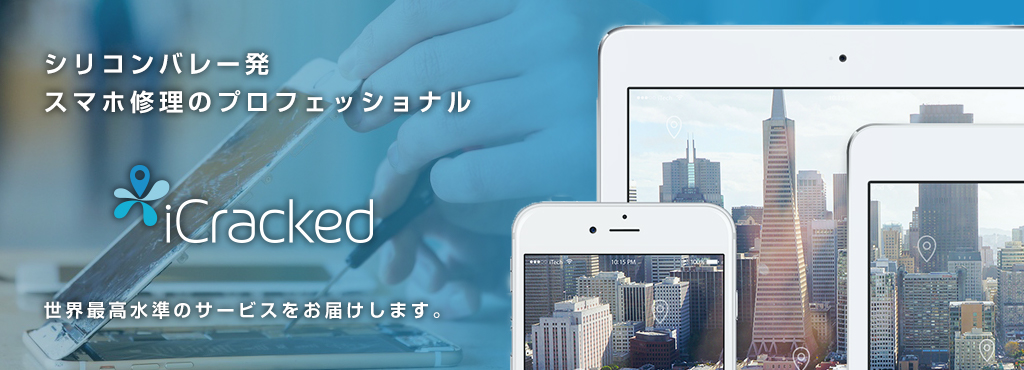
出典:iCraked
- 総務省の登録利用業者
- 修理経験豊富なスタッフが対応してくれる
- 90日間の保証期間あり
「iCracked」は、総務省の登録修理業者です。経験豊富な技術者が高品質のパーツを利用している修理店なので、信頼性が高いです。
厳しい研修を経て試験に合格してきた技術者が目の前で修理してくれるので、安心してサポートが受けられます。
万が一、iCrackedの修理パーツで初期不良が生じても90日間の保証期間があります。
モバイル保険
 出典:モバイル保険
出典:モバイル保険- 月額700円(非課税)で加入できる
- 端末3台まで登録できる
- 対象デバイスが幅広い
モバイル保険は、月額700円(非課税)で端末3台まで登録できます。
また、年間最大10万円までならば修理費用の補償が何度でも受けられます(副端末なら年間30,000円まで)。
さらに、対象デバイスはスマホだけでなく、タブレット・パソコン・カメラ・ゲーム機・Bluetoothヘッドホン・プリンターなど幅広いです。
保険金の請求はマイページから簡単にできるのもよいところです。機種変更をしたときは登録している端末の変更を行うだけで継続して利用できます。
justInCase
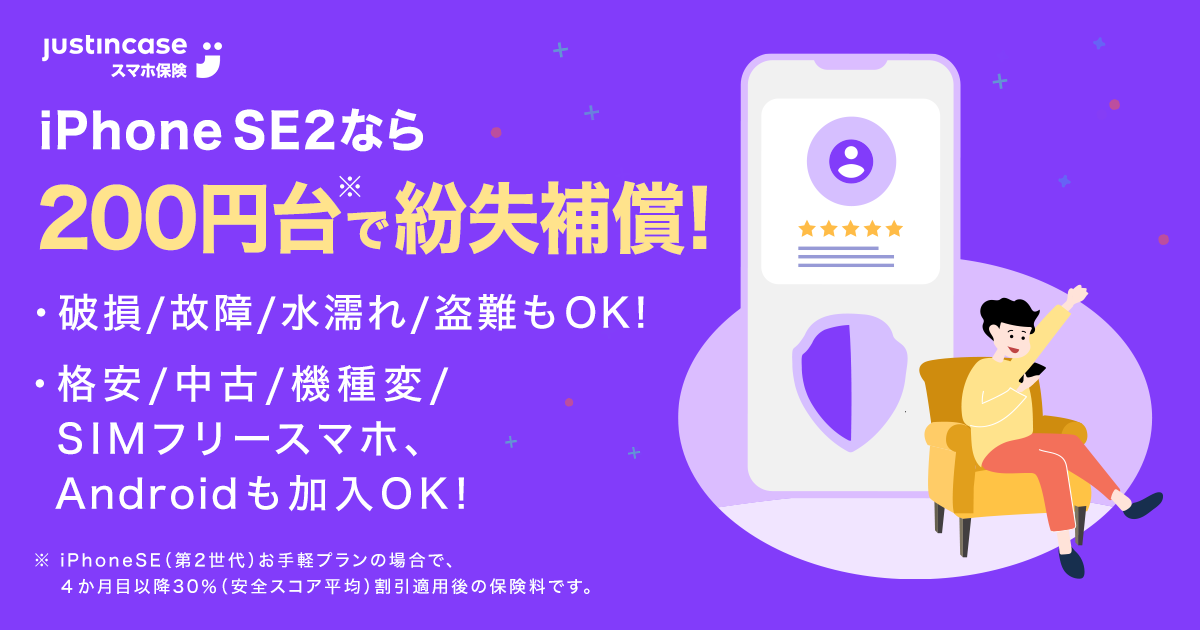 出典:スマホ保険
出典:スマホ保険- 月額356円(非課税)~で加入できる
- 最大約14万円の修理費用補償があり
- 保険加入・険金申請がアプリで簡単にできる
- 紛失・盗難の補償もあり
justInCaseのスマホ保険は月々の保険料は端末によって代わりますが、月額356円(非課税)~という安さで利用できます。
また、最大141,800円までならば修理代を負担してくれます。さらに紛失・盗難にも対応しているので安心して利用できます。
中古スマホや格安SIMスマホにも対応しているのもよいところです。
手続きもアプリから、24時間どの時間でも簡単にできるので便利です。
再起動が止まらないならスマホの容量を確認してみよう

スマホの再起動が止まらない原因としては、容量不足の場合があります。
この場合は、画像や動画を削除したり、アプリを終了させると改善する可能性があるので、ぜひ試してみてください。
バッテリーの劣化やスマホの故障が疑われる場合は、スマホの修理サービスの利用を検討してみましょう。
































